
آیا تا به حال به این فکر کردهاید که چگونه میتوانید وبسایت وردپرسی خود را به طور کامل و بدون دردسر به یک هاست جدید منتقل کنید؟ یا شاید بخواهید یک نسخه پشتیبان کامل از وبسایت خود تهیه کنید. انتقال دستی فایلها و پایگاه داده میتواند یک فرآیند زمانبر و پیچیده باشد. اما نگران نباشید، راهحلی سادهتر وجود دارد. در این مقاله، با استفاده از افزونه Duplicator، فرآیند ساخت و استفاده از یک بسته نصب آسان وردپرس را به شما آموزش میدهیم که این کار را بسیار ساده میکند.
بستههای نصب آسان وردپرس: معرفی و کاربردها
افزونه Duplicator، یک ابزار قدرتمند و محبوب در مخزن وردپرس است که به شما امکان میدهد تا به راحتی یک بسته کامل از وبسایت خود ایجاد کنید. این بسته شامل تمام فایلهای وردپرس، قالبها، افزونهها و اطلاعات پایگاه داده شما میشود. با استفاده از این بسته، میتوانید وبسایت خود را در عرض چند دقیقه به یک مکان جدید منتقل کنید، یک نسخه پشتیبان تهیه کنید یا یک وبسایت آزمایشی ایجاد کنید.
چه زمانی باید از Duplicator استفاده کنیم؟
افزونه Duplicator در موارد زیر بسیار کاربردی است:
- انتقال وبسایت: زمانی که میخواهید وبسایت خود را از یک هاست به هاست دیگر منتقل کنید.
- ایجاد نسخه پشتیبان: برای تهیه یک نسخه پشتیبان کامل از وبسایت خود، از جمله فایلها و پایگاه داده.
- انتقال وبسایت از لوکال به هاست: اگر وبسایت خود را بر روی کامپیوتر شخصی خود (لوکال هاست) توسعه دادهاید و اکنون میخواهید آن را به یک هاست آنلاین منتقل کنید.
- نصب قالبهای آماده: برخی از قالبهای وردپرس، بسته نصبی ارائه میدهند که با استفاده از Duplicator میتوانید به راحتی آنها را نصب کنید.
بسته نصب آسان وردپرس چیست؟
بسته نصب آسان وردپرس، یک فایل فشرده (Zip) است که شامل تمام اجزای وبسایت شما میشود: فایلهای وردپرس، قالبها، افزونهها و اطلاعات پایگاه داده. این بسته را میتوانید در هاست جدید خود آپلود کرده و با استفاده از یک فایل نصبی (Installer)، وبسایت خود را به سرعت و به آسانی راهاندازی کنید. این فرآیند معمولاً بسیار سریعتر از انتقال دستی فایلها و پایگاه داده است.
آموزش نصب و راهاندازی افزونه Duplicator

برای شروع، افزونه Duplicator را از مخزن وردپرس نصب و فعال کنید. برای این کار، به بخش “افزونهها” در پیشخوان وردپرس خود بروید و روی دکمه “افزودن” کلیک کنید. در صفحه بعد، عبارت “Duplicator” را جستجو کنید. افزونه را نصب و فعال کنید.
پس از فعالسازی افزونه، یک منوی جدید با عنوان “Duplicator” در پیشخوان وردپرس شما ظاهر میشود. با کلیک بر روی این منو، به صفحه تنظیمات افزونه هدایت خواهید شد.
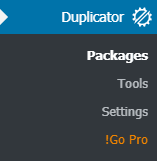
بخش Packages: ایجاد بسته نصب آسان
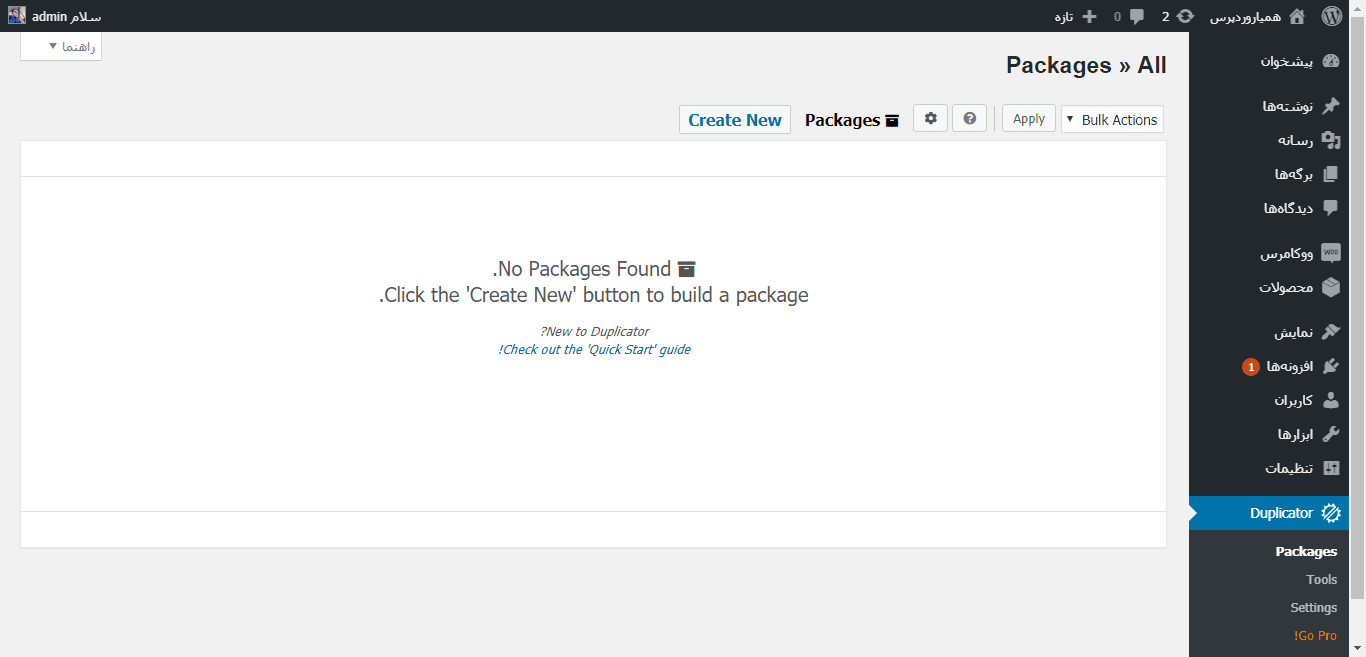
در منوی Duplicator، بر روی گزینه “Packages” کلیک کنید. در این صفحه، میتوانید بستههای نصبی خود را ایجاد، مدیریت و دانلود کنید. برای ایجاد یک بسته جدید، بر روی دکمه “Create New” کلیک کنید.
مرحله اول: تنظیمات بسته
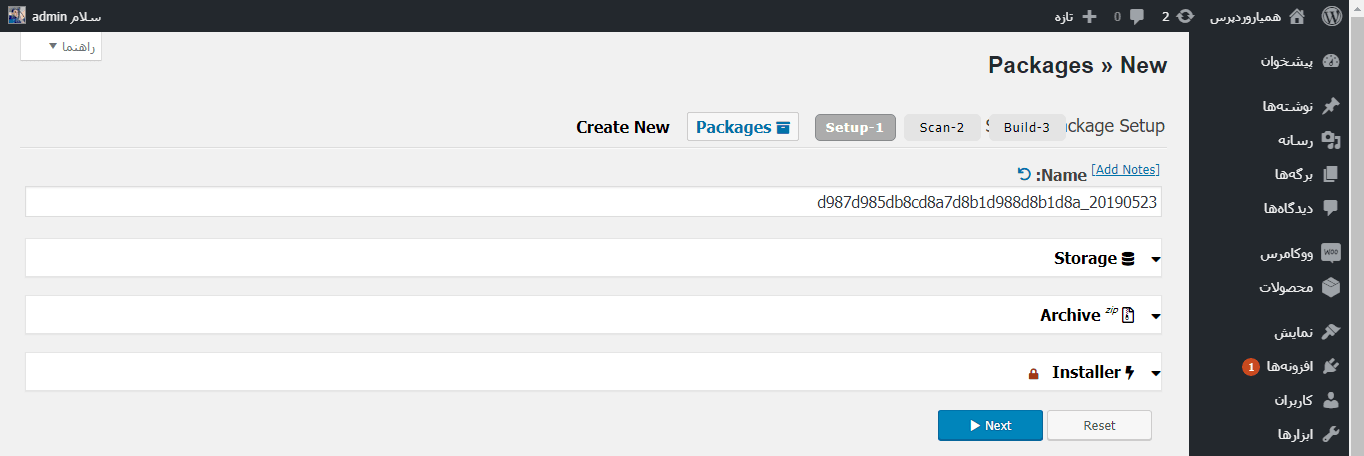
در این مرحله، باید تنظیمات بسته را پیکربندی کنید:
- Name: یک نام برای بسته خود انتخاب کنید.
- Storage: در نسخه رایگان، محل ذخیره سازی را نمیتوان تغییر داد. Duplicator یک پوشه به نام “wp-snapshots” در محل نصب وردپرس ایجاد میکند و بستهها را در آن ذخیره میکند.
- Archive: در این بخش، میتوانید مشخص کنید که آیا میخواهید از کل پایگاه داده خروجی بگیرید یا فقط جداول خاصی را انتخاب کنید. همچنین میتوانید تعیین کنید که آیا همه فایلها در بسته قرار بگیرند یا فایلهای خاص.
- Installer: در این بخش، میتوانید یک رمز عبور برای دسترسی به فایل نصبی تنظیم کنید. همچنین، میتوانید اطلاعات اتصال به پایگاه داده هاست مقصد را وارد کنید یا این کار را بعداً در هنگام نصب انجام دهید.
پس از اتمام تنظیمات، بر روی دکمه “Next” کلیک کنید.
مرحله دوم: اسکن وبسایت
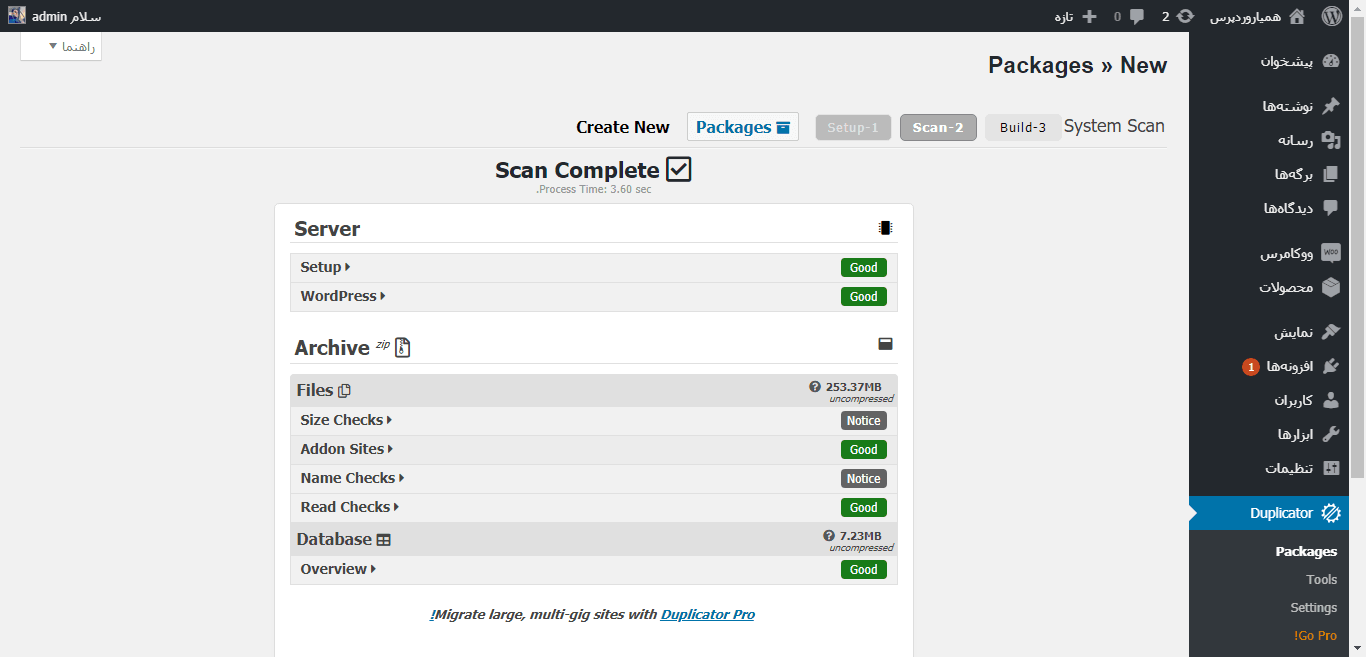
در این مرحله، افزونه اطلاعات وبسایت شما را اسکن میکند تا از سازگاری آن با بسته نصبی اطمینان حاصل کند. اگر خطایی وجود داشته باشد، افزونه به شما هشدار میدهد. در صورت وجود خطا، میتوانید فایلهای مشکلساز را حذف کنید یا تنظیمات را تغییر دهید. پس از اتمام اسکن، بر روی دکمه “Build” کلیک کنید.
مرحله سوم: ساخت بسته
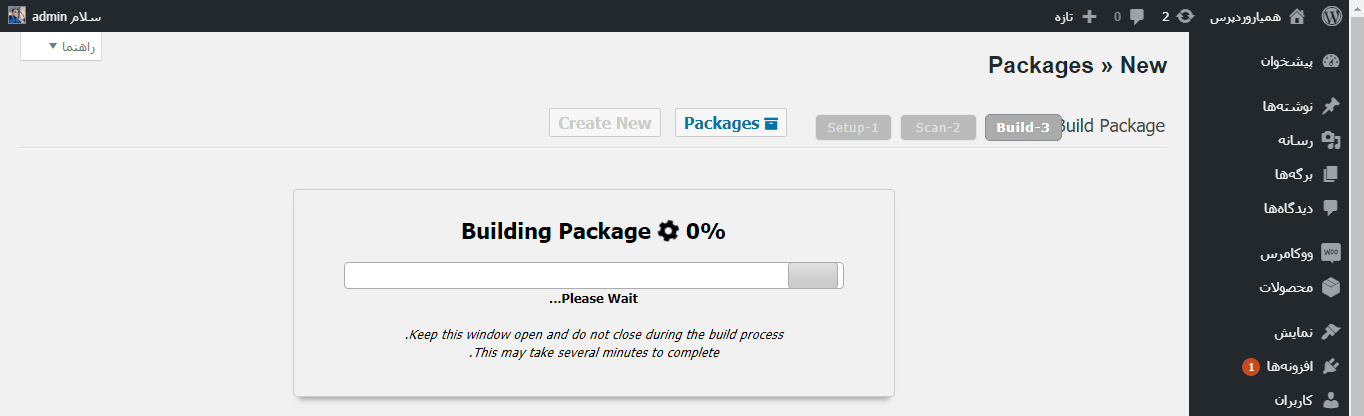
در این مرحله، افزونه شروع به ساخت بسته نصبی شما میکند. این فرآیند ممکن است بسته به اندازه وبسایت شما، چند دقیقه طول بکشد. پس از اتمام ساخت بسته، صفحهای مشابه تصویر زیر برای شما نمایش داده میشود.
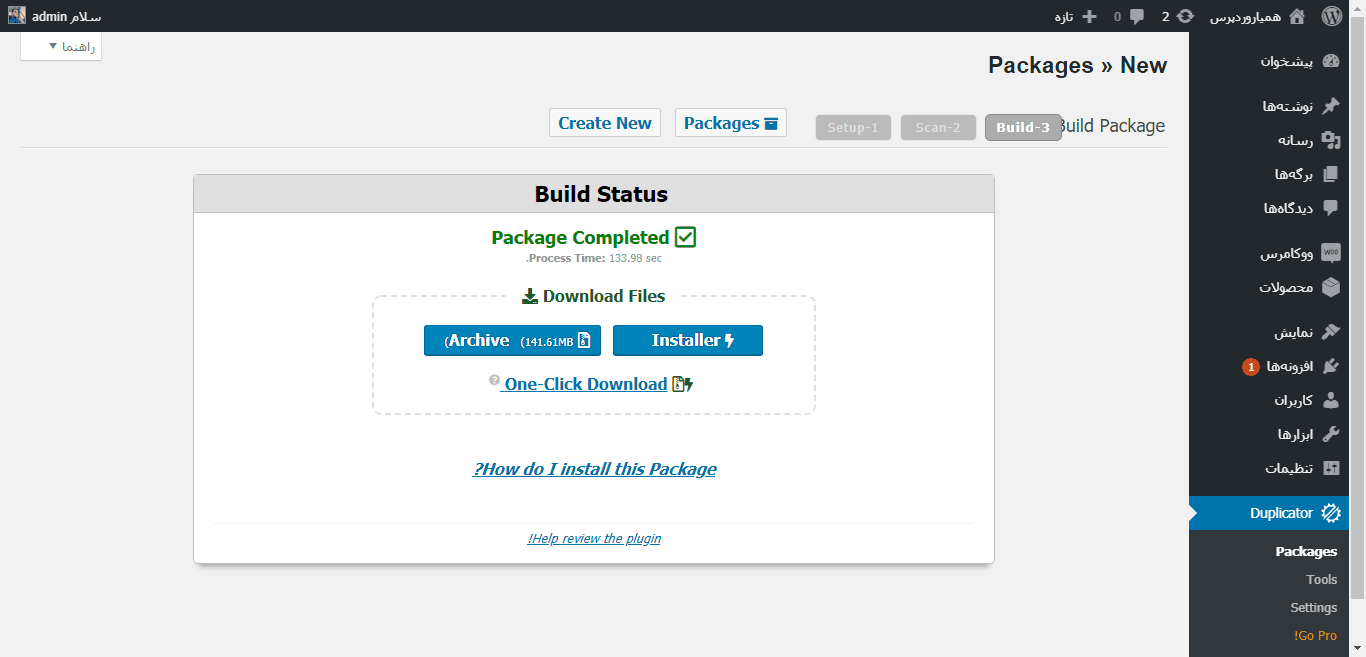
در این صفحه، دو فایل برای دانلود وجود دارد: Installer.php و فایل فشرده (Archive) حاوی فایلهای وبسایت شما. این دو فایل را دانلود کنید.
اکنون، برای استفاده از بسته نصبی و راهاندازی وبسایت در هاست جدید، مراحل زیر را دنبال کنید:
- وارد کنترل پنل هاست جدید خود شوید و به پوشه public_html یا پوشهای که میخواهید وبسایت در آن نصب شود، بروید.
- فایل فشرده (Archive) را آپلود کرده و از حالت فشرده خارج کنید.
- فایل Installer.php را نیز در همین پوشه آپلود کنید.
- در مرورگر خود، آدرس وبسایت جدید خود را به همراه /installer.php وارد کنید (به عنوان مثال, yourdomain.com/installer.php).
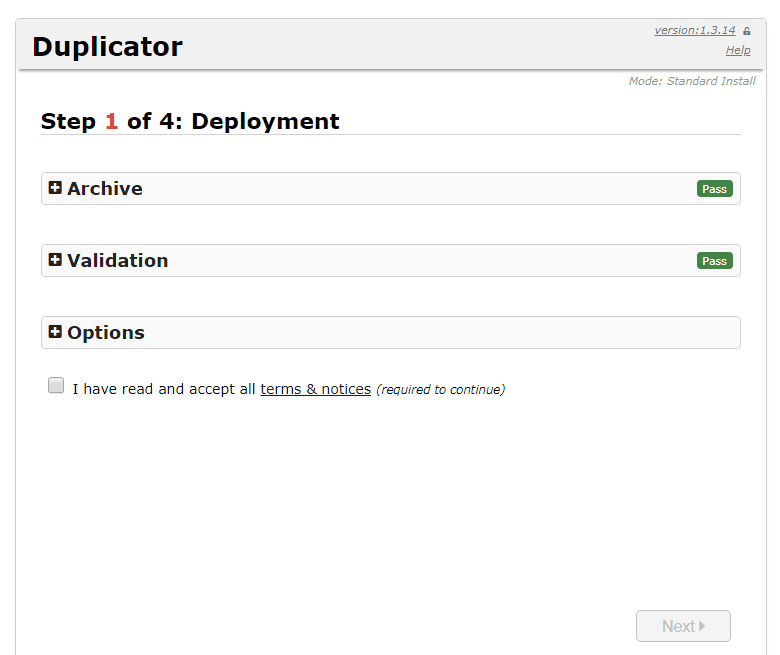
در صفحه باز شده، تیک گزینه “I have read and accept all terms & notices” را بزنید و روی دکمه “Next” کلیک کنید. سپس منتظر بمانید تا افزونه فایل فشرده را از حالت فشرده خارج کند. اگر مشکلی پیش آمد، میتوانید فایل فشرده را به صورت دستی از حالت فشرده خارج کنید و دوباره روی دکمه “Next” کلیک کنید.
در مرحله بعد، صفحه تنظیمات پایگاه داده نمایش داده میشود.
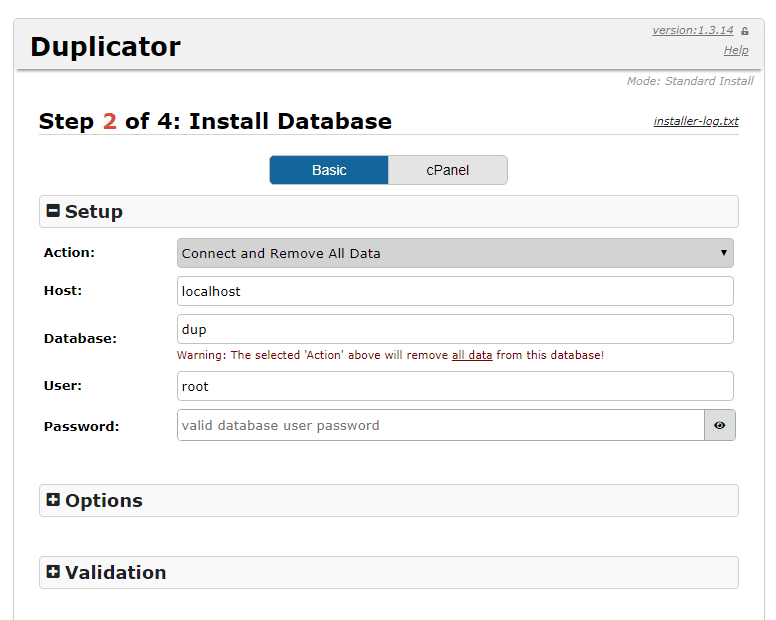
در این قسمت، باید اطلاعات پایگاه داده جدید خود را (Host, Database, User, Password) وارد کنید. روی دکمه “Test Database” کلیک کنید تا از صحت اطلاعات اطمینان حاصل کنید. سپس دکمه “Next” را بزنید.
در مرحله نهایی، عنوان وبسایت، نام کاربری و رمز عبور ورود به وردپرس، و آدرس ایمیل خود را وارد کنید. سپس بر روی دکمه “Next” کلیک کنید.
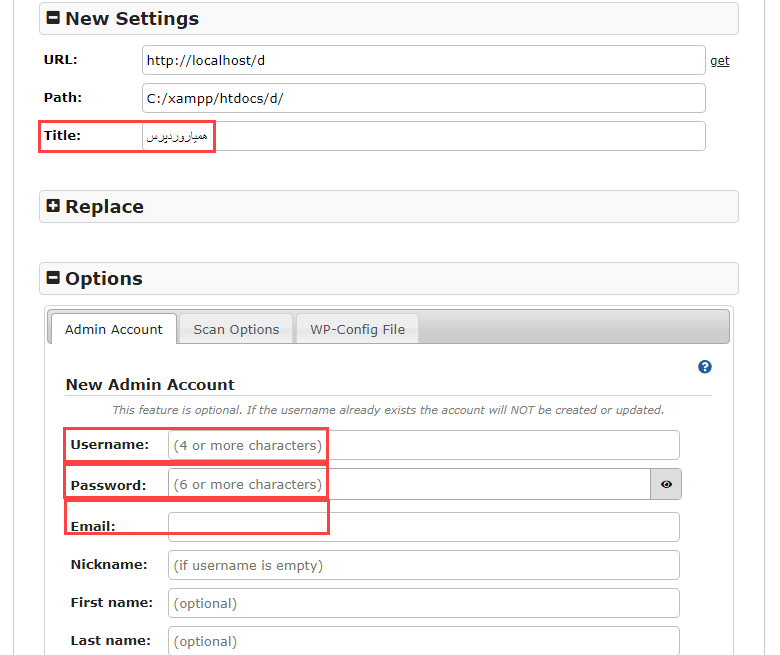
وبسایت شما با موفقیت منتقل یا راهاندازی شده است! برای ورود به پیشخوان وردپرس، به آدرس yourdomain.com/wp-admin مراجعه کنید.
جمعبندی
افزونه Duplicator یک راهحل ایدهآل برای انتقال، پشتیبانگیری و راهاندازی مجدد وبسایتهای وردپرسی است. با استفاده از این افزونه، میتوانید به سرعت و به آسانی وبسایت خود را به یک مکان جدید منتقل کنید، یک نسخه پشتیبان تهیه کنید یا یک وبسایت آزمایشی ایجاد کنید. این مقاله، یک راهنمای گام به گام برای استفاده از Duplicator ارائه داد.
ویدئوی آموزشی
دانلود افزونه Duplicator
منابع:










ارسال پاسخ